Подготовленную при проектировании спецификацию таблицы следует сохранить, поскольку на её основе будет строиться вся таблица. Тщательно продумайте структуру и значения свойств полей таблицы, поскольку внесение изменений в спецификацию заполненной таблицы чревато потерей или искажением данных.
Для сохранения спецификации следует воспользоваться командой Сохранитьменю Файл. Если таблица сохраняется первый раз, Access выводит на экран диалоговое окно Сохранение объекта(рис. 1.8). Введите имя таблицы (длиной не более 64 символов) или воспользуйтесь именем, предлагаемым программой. Имя может содержать любые символы кроме восклицательного знака, точки и угловых скобок. В данном случае вполне подойдет имя Предлагаемые модели. Укажите папку, в которой будет храниться таблица, и щелкните по кнопке [ОК].
Если вы хотите сохранить таблицу вне открытой базы данных, необходимо маркировать требуемую таблицу в окне базы и вызвать команду Сохранить как/экспорт. В этом случае будет доступен переключатель во внешнем файле или базе данныхобласти Сохранение объектадиалогового окна Сохранить как/экспорт.
|
|
|
Для сохранения новой таблицы или копии активной таблицы под другим именем выберите в меню Файл команду Сохранить как/экспорт. После установки переключателя в текущей базе данныхи указания в диалоговом окне имени таблицы приложение Access создает копию соответствующей спецификации таблицы и сохраняет ее под указанным именем.
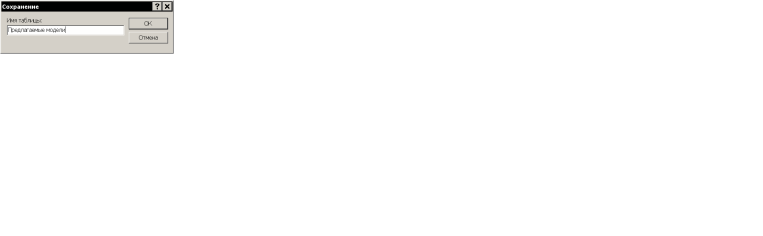
Рис. 1.8. Диалоговое окно сохранения таблицы
Таблицу можно в любое время переименовать. Для этого следует маркировать ее в списке объектов в окне базы данных и обратиться к команде Переименоватьменю Правка. Имя таблицы станет доступным для редактирования.
 2015-04-30
2015-04-30 275
275








